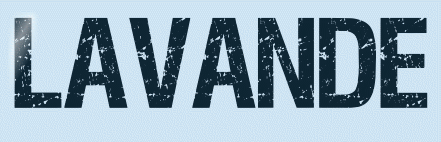 |

Deze tutorial is auteursrechtelijk beschermd door Les Douceurs de Cloclo, alle rechten voorbehouden.
Elke verspreiding, zonder voorafgaande schriftelijke toestemming is geheel verboden.
Elke gelijkenis met een andere tutorial is puur toeval.
Deze les is geschreven in PSP X9 op 06-03-2018.
En volledig nagekeken en aangepast waar nodig in PaintShop Pro 2019 op 16-12-2019.
Ik heb de persoonlijke toestemming van Claudine om haar lessen te vertalen uit het Frans.
Wil je deze vertaling linken, dan moet je Claudine daarvoor persoonlijk toestemming om vragen !!!
Ik ben alleen maar de vertaler, de auteursrechten liggen volledig bij Claudine.
Merci beaucoup Claudine, que je pouvez traduire vos leçons en Néerlandais
Claudia.
Materialen :
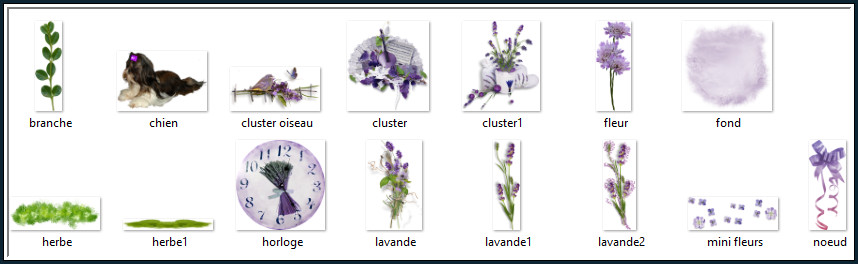
Voor deze les dien je zelf een personage tube te zoeken.
Kleur de elementen in als je dit wilt in jouw gekozen kleurtoon dat bij jouw tube past.
Filters :
Er wroden geen filters gebruikt in deze les.
Kleurenpallet :
Er worden geen specifieke kleuren gebruikt in deze les.
Wanneer je met eigen kleuren werkt speel dan met de mengmodus en/of dekking naar eigen inzicht.
Klik op onderstaande banner om naar de originele les te gaan :

1.
Open een Nieuwe afbeelding van 800 x 800 px, zwart :
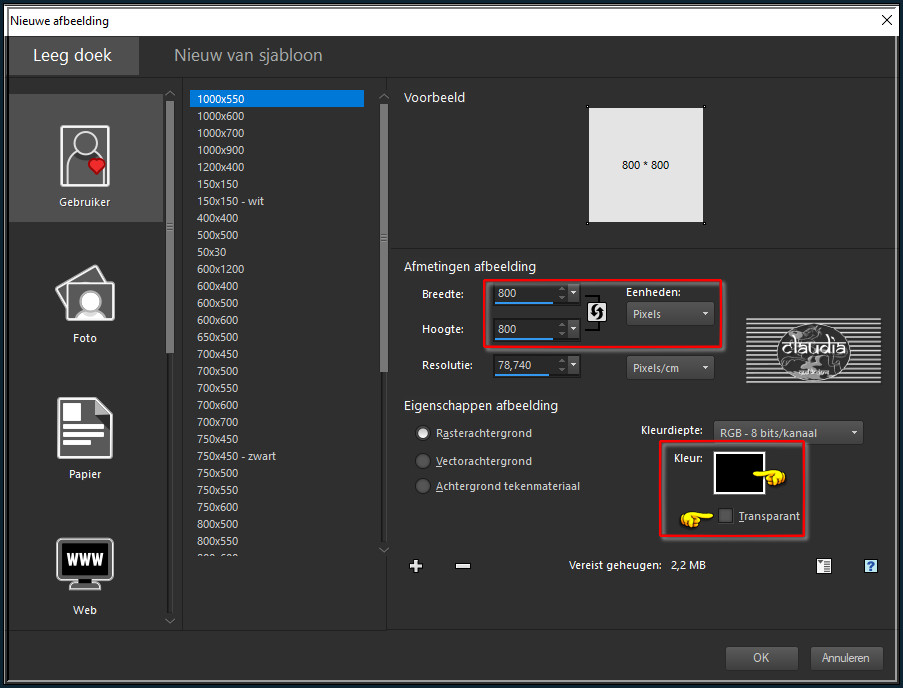
Deze laag zal op het einde van de les verwijderd worden.

2.
Open uit de materialen het Scrap-element "fond".
Kleur het element in als je dit wilt.
Bewerken - Kopiëren.
Ga terug naar je werkje.
Bewerken - Plakken als nieuwe laag.
Het element staat gelijk goed.
Effecten - 3D-Effecten - Slagschaduw :
Verticaal = 3
Horizontaal = 3
Dekking = 30
Vervaging = 10
Kleur = Zwart (#000000)

3.
Open uit de materialen het Scrap-element "horloge".
Kleur het element in als je dit wilt.
Bewerken - Kopiëren.
Ga terug naar je werkje.
Bewerken - Plakken als nieuwe laag.
Het element staat gelijk goed.
Effecten - 3D-Effecten - Slagschaduw : de instellingen staan goed.

4.
Open uit de materialen het Scrap-element "herbe".
Bewerken - Kopiëren.
Ga terug naar je werkje.
Bewerken - Plakken als nieuwe laag.
Plaats het element onderaan op je werkje :

Effecten - 3D-Effecten - Slagschaduw : de instellingen staan goed.

5.
Open uit de materialen het Scrap-element "herbe1".
Bewerken - Kopiëren.
Ga terug naar je werkje.
Bewerken - Plakken als nieuwe laag.
Plaats het element onderaan op je werkje :

Effecten - 3D-Effecten - Slagschaduw : de instellingen staan goed.

6.
Open uit de materialen het Scrap-element "cluster oiseau".
Bewerken - Kopiëren.
Ga terug naar je werkje.
Bewerken - Plakken als nieuwe laag.
Plaats het element bovenaan op je werkje :

Effecten - 3D-Effecten - Slagschaduw : de instellingen staan goed.

7.
Open uit de materialen het Scrap-element "mini fleurs".
Bewerken - Kopiëren.
Ga terug naar je werkje.
Bewerken - Plakken als nieuwe laag.
Plaats het element onderaan op je werkje :

Effecten - 3D-Effecten - Slagschaduw : de instellingen staan goed.

8.
Open uit de materialen het Scrap-element "branche".
Bewerken - Kopiëren.
Ga terug naar je werkje.
Bewerken - Plakken als nieuwe laag.
Plaats het element links op je werkje :

Effecten - 3D-Effecten - Slagschaduw : de instellingen staan goed.

9.
Open uit de materialen het Scrap-element "fleur".
Bewerken - Kopiëren.
Ga terug naar je werkje.
Bewerken - Plakken als nieuwe laag.
Plaats het element links op je werkje :

Effecten - 3D-Effecten - Slagschaduw : de instellingen staan goed.

10.
Open uit de materialen het Scrap-element "lavande".
Bewerken - Kopiëren.
Ga terug naar je werkje.
Bewerken - Plakken als nieuwe laag.
Plaats het element rechts op je werkje :

Effecten - 3D-Effecten - Slagschaduw : de instellingen staan goed.

11.
Open uit de materialen het Scrap-element "lavande1".
Bewerken - Kopiëren.
Ga terug naar je werkje.
Bewerken - Plakken als nieuwe laag.
Plaats het element links op je werkje :

Effecten - 3D-Effecten - Slagschaduw : de instellingen staan goed.

12.
Open uit de materialen het Scrap-element "lavande2".
Bewerken - Kopiëren.
Ga terug naar je werkje.
Bewerken - Plakken als nieuwe laag.
Plaats het element links op je werkje :

Effecten - 3D-Effecten - Slagschaduw : de instellingen staan goed.

13.
Open uit de materialen het Scrap-element "cluster".
Bewerken - Kopiëren.
Ga terug naar je werkje.
Bewerken - Plakken als nieuwe laag.
Plaats het element links onderaan op je werkje :

Effecten - 3D-Effecten - Slagschaduw : de instellingen staan goed.

14.
Open uit de materialen het Scrap-element "cluster1".
Bewerken - Kopiëren.
Ga terug naar je werkje.
Bewerken - Plakken als nieuwe laag.
Plaats het element rechts onderaan op je werkje :


15.
Open uit de materialen het Scrap-element "noeud".
Bewerken - Kopiëren.
Ga terug naar je werkje.
Bewerken - Plakken als nieuwe laag.
Plaats het element rechts bovenaan op je werkje :

Effecten - 3D-Effecten - Slagschaduw : de instellingen staan goed.

16.
Open uit de materialen het Scrap-element "chien".
Bewerken - Kopiëren.
Ga terug naar je werkje.
Bewerken - Plakken als nieuwe laag.
Plaats het element rechts onderaan op je werkje :

Effecten - 3D-Effecten - Slagschaduw : de instellingen staan goed.

17.
Open jouw zelf gekozen personage tube.
Bewerken - Kopiëren.
Ga terug naar je werkje.
Bewerken - Plakken als nieuwe laag.
Pas het formaat naar eigen inzicht aan en verscherp het.
Plaats de tube in het midden zoals op het voorbeeld of naar eigen inzicht :
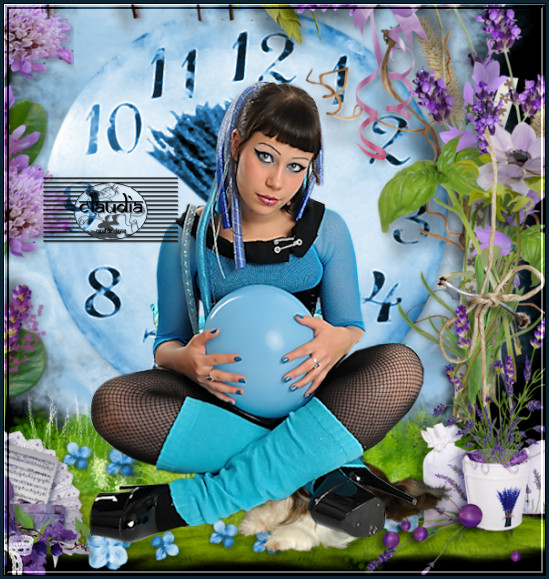
Geef de tube een Slagschaduw naar keuze>
Komt de tube over de hond, zoals op mijn voorbeeld, schik dan de laag 1 x naar beneden in het Lagenpallet.

18.
Kijk even of alle elementen naar tevredenheid staan.
Activeer de onderste zwarte laag in het Lagenpallet en verwijder deze.

19.
Activeer terug de bovenste laag in het lagenpallet.
Lagen - Nieuwe rasterlaag.
Plaats hierop je watermerkje e/o copyright licentienummer.

20.
Lagen - Samenvoegen - Zichtbare lagen samenvoegen.
Aanpassen - Scherpte - Verscherpen.
Sla je werkje op als PNG-formaat en daarmee ben je aan het einde gekomen van deze mooie les van Cloclo.
© Claudia - December 2019.





